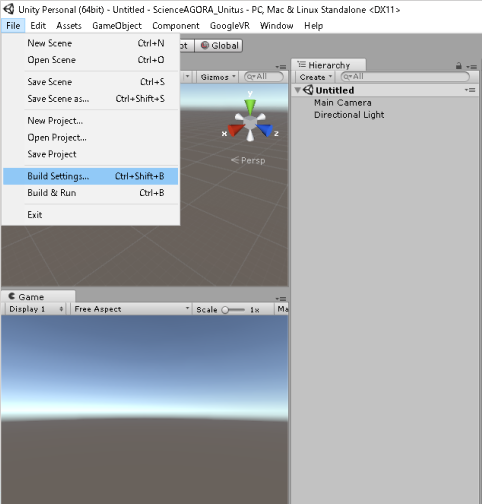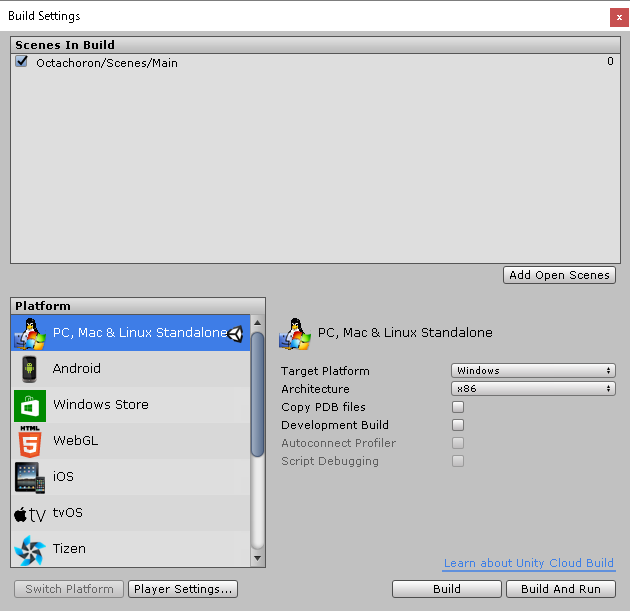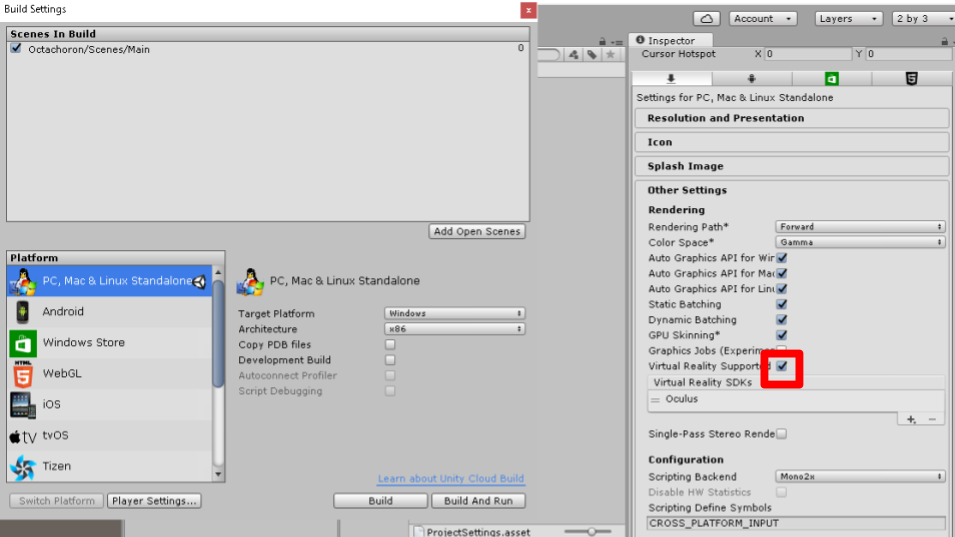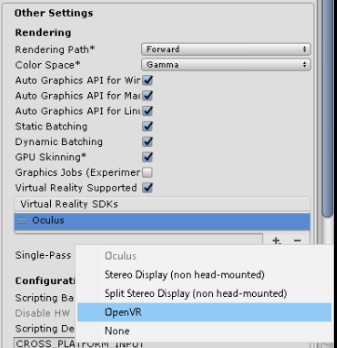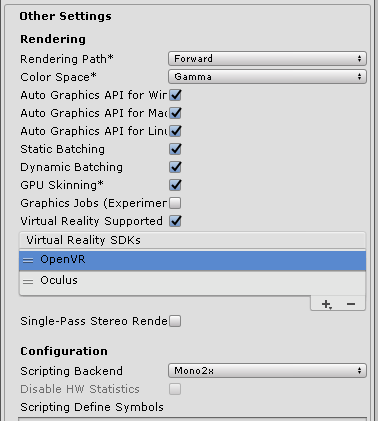この記事はさいたまげーむすAdvent Calendar 2016の13日目です。
唐突ですが、今年は、VR元年ですね!
僕も、今年は、VRの私用で開発をする機会が割とあったので、ほんとにVRやったことない初心者向けの方への記事を書きます。
ちなみにUnity5.4系からの話を書きます。
目次
- Oculus Rift CV1
- HTC Vive
- Google CardBoardなど、スマホデバイス
Oculus Rift
UnityでVRをやるのに一番楽なのは、Oculus Rift CV1 でございます。
DK2の動作方法は、面倒なのと、需要がこれからなくなると思うので書きません。
Unity以外の設定
Oculus Rift CV1を買うPCにケーブルをぶっさす。
対象PC:GeForce GTX 1000番台を搭載したPC、参考
Unityの設定
メニュービューから、「File→BuildSettings→PC,Mac&Linux Standalone→Player Settings」
Vitual Realty Supportのチェックのボタンを入れる
再生するだけ
HTC Vive
Unity以外の設定
スチームのアプリをDL
SteamVRを起動
Unityの設定
Oculus CV1 と Vitual Realty Supportのチェックのボタンを入れるまでは同じ、「Vitual Realty SDKs」に「OpenVR」を追加
OpenVRを一番上にあげる
Google CardBoardなど、スマホデバイス
Unity以外の設定
DayDreamは、わからないので、書きません。
デバイス
対象スマホ:ジャイロセンサーが入っているスマホ、参考
環境
Unityで作成したゲームをAndroidアプリ向けにビルドする方法【初心者向け】
Androidのビルド環境を整える。
- JDKのインストール
- Android SDK(面倒なので、AndroidStudio入れる方がいい。)
Unityの設定
Androidのビルド環境
Unityでのビルドツールを入れておく
Unityで「File→Build Setting→Android」を選択して、Androidのbuild環境を入れておく。
JDKとSDKのパスを通す
Unityのメニュービュー「Edit→Prefrences→ExternalTools→Android」でSDKとJDKのパスを通す。(パスの例、SDK:「C:/Users/【ユーザー名】/AppData/Local/Android/sdk」、「C:\Program Files (x86)\Java\jdk1.8.0_66\」)
ビルドの詳細設定
メニュービューから、「File→BuildSettings→Android」を表示
Identification の Build Identifier で「com.Company.ProductName」のデフォルトの設定を書き換える(「com.」から先を書き換えたら大丈夫)
Minimum API Level の設定を最低に落としておくと通りやすい(Android2.3.1 API Level 9)
で準備完了です。
あとは、ビルドするのみ~
ということで、手軽でリーズナブルなVRライフを~